Windows 10 è soggetto a bug. È diventato più stabile nel tempo, ma i bug sono tutt’altro che scomparsi. Ogni nuovo aggiornamento delle funzionalità comporta una serie di problemi. Alcuni di questi problemi sono facili da risolvere mentre altri no. In entrambi i casi, Windows 10 ha alcuni strumenti integrati che gli utenti possono utilizzare per riparare il proprio sistema.
Sommario:
Gestione e manutenzione immagini distribuzione (DISM)
Lo strumento Gestione e manutenzione immagini distribuzione o DISM è uno strumento che può essere utilizzato per risolvere i problemi con un’installazione di Windows. Il suo scopo principale non è quello di risolvere i bug, ma ha un set dedicato di comandi che possono aiutare a riparare i componenti di sistema danneggiati.
Il comando comunemente utilizzato per attivare lo strumento DISM per riparare i problemi accede ai file online per farlo. Questo comando può fallire e, quando lo fa, devi usare un’immagine disco locale di Windows 10 per eseguire la correzione.
Risolto il problema con “DISM Impossibile trovare i file di origine”
Per correggere l’errore “Impossibile trovare i file sorgente DISM” e utilizzare un’immagine disco locale di Windows 10, è necessario prima scaricare l’immagine di Windows 10. Puoi ottenerlo da Microsoft.
Scarica Windows 10 ISO
Visitare il pagina di download ufficiale di Microsoft Windows 10.
Fare clic sul pulsante “Scarica strumento ora” nella sezione “Crea supporto di installazione”.
Esegui lo strumento. Accetta il contratto e seleziona l’opzione “Crea supporto di installazione”.
Nella schermata “Scegli il supporto da utilizzare”, seleziona File ISO.
Consenti il download del file.

Esegui DISM Restore health
Ora che hai l’immagine ISO di Windows 10, puoi eseguire un comando di ripristino dello stato.
Apri Esplora file e vai alla posizione in cui è stato scaricato il file ISO.
Fare clic con il pulsante destro del mouse sul file e selezionare “Monta” dal menu contestuale.
Vai a Questo PC in Esplora file.
Vedrai che è stata montata una nuova unità DVD virtuale.
Apri l’unità.
Vai alla cartella Fonti.
Cerca il file install.esd o il file install.wim. Sarà presente solo uno di questi file e determineranno il comando che verrà eseguito.
Copiare il percorso nel file install.esd o install.wim.
Apri il prompt dei comandi con i diritti di amministratore ed esegui il seguente comando. Aggiorna il percorso del file install.esd / install.wim prima di eseguirlo.
DISM /Online /Cleanup-Image /RestoreHealth /Source:"path to install.esd/install.wim' file"
Esempio
DISM /Online /Cleanup-Image /RestoreHealth /Source:E:Sourcesinstall.wim
Consenti al comando di terminare e i problemi con l’installazione di Windows 10 dovrebbero essere risolti.
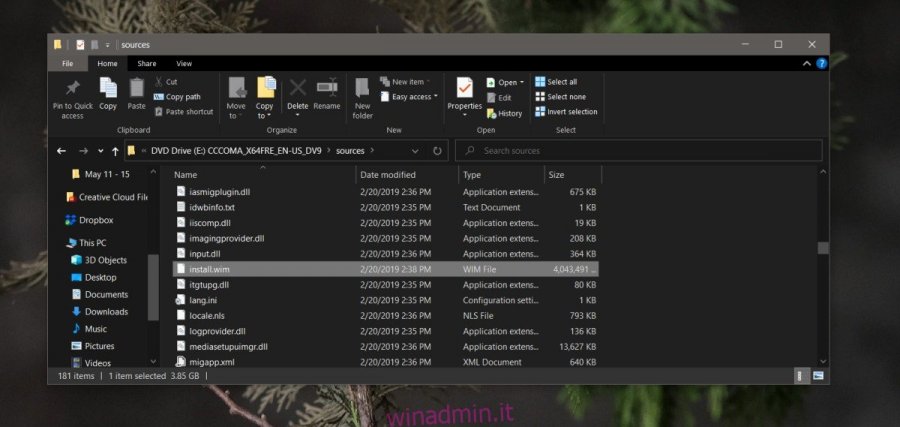
Conclusione
Questo comando potrebbe non funzionare se stai eseguendo Creators Update. Si è rotto in quella particolare versione, motivo per cui è imperativo che tu stia eseguendo una nuova versione di Windows 10 per risolvere il problema. Se utilizzi una versione precedente, il ripristino del PC potrebbe essere l’unica opzione.

